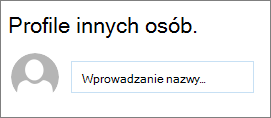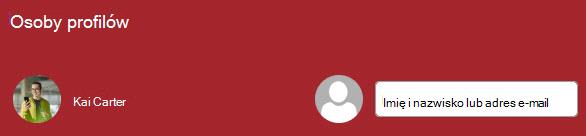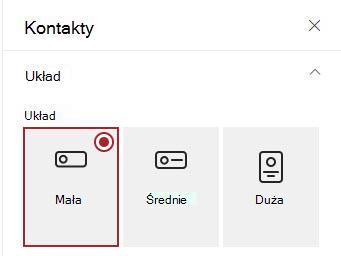Dodając nowoczesną stronę do witryny, można dodawać i dostosowywać składniki Web Part, czyli bloki konstrukcyjne strony. Ten artykuł zawiera opis składnika Web Part Osoby.
Dodawanie składnika Web Part Osoby
Kto jest w zespole? Za co są odpowiedzialni? Jak mogę się z nimi skontaktować? Za pomocą składnika Web Part Osoby łatwo odpowiedzieć czytelnikom na te pytania. Mogą to być zdjęcia, informacje kontaktowe i inne osoby w organizacji.
-
Jeśli Twoja stronie nie jest jeszcze ustawiona na tryb edycji, wybierz pozycję Edytuj w prawym górnym rogu strony. Znajdź zestaw narzędzi (
-
Wybierz pozycję Zobacz wszystkie składniki Web Part, a następnie wybierz lub przeciągnij Osoby z listy składników Web Part.
-
Tytuł składnika Web Part można zmienić, klikając tekst Osoby profilach i wpisując na nim tekst.
-
Wprowadź nazwę lub część nazwy w polu. Zostanie wyświetlona lista pasujących wyników i możesz wybrać odpowiednią osobę. Następnie kliknij pozycję Dodaj profil.
-
Kontynuuj wprowadzanie nazw i wybieranie profilów, aż skończysz.
Pokazywanie małych, średnich lub dużych kart
Możesz wyświetlić mniej lub więcej informacji, wybierając typ karty do wyświetlenia. Na małych kartach jest wyświetlany obraz (jeśli jest dostępny) oraz imię i nazwisko lub adres e-mail danej osoby, jak pokazano na powyższym obrazie. Układ "Średni" zawiera obraz, nazwę lub adres e-mail, tytuł (jeśli jest dostępny) oraz opcjonalny tag oraz możliwość dodania linku profilu, jak pokazano na poniższej ilustracji.
-
Jeśli strona nie jest jeszcze w trybie edycji, kliknij pozycję Edytuj w prawym górnym rogu strony.
-
Zaznacz istniejący składnik Web Part Osoby, a następnie kliknij pozycję Edytuj właściwości (
-
W przyborniku po prawej stronie wybierz pozycję Mały, Średni lub Duży.
Zmienianie kolejności osób
Aby zmienić kolejność profilów osób, wystarczy przeciągnąć i upuścić każdy z nich w odpowiednie miejsce za pomocą przycisku Przenieś .
Możesz również zmienić kolejność osób za pomocą Ctrl + Strzałka w lewo lub Ctrl + Strzałka w prawo.